Acer ASPIRE E1-532, ASPIRE E1-572G, ASPIRE E1-572, ASPIRE E1-532G User Manual [cz]

Aspire E1-572 / E1-570 /
E1-532 / E1-530
Uživatelská příručka
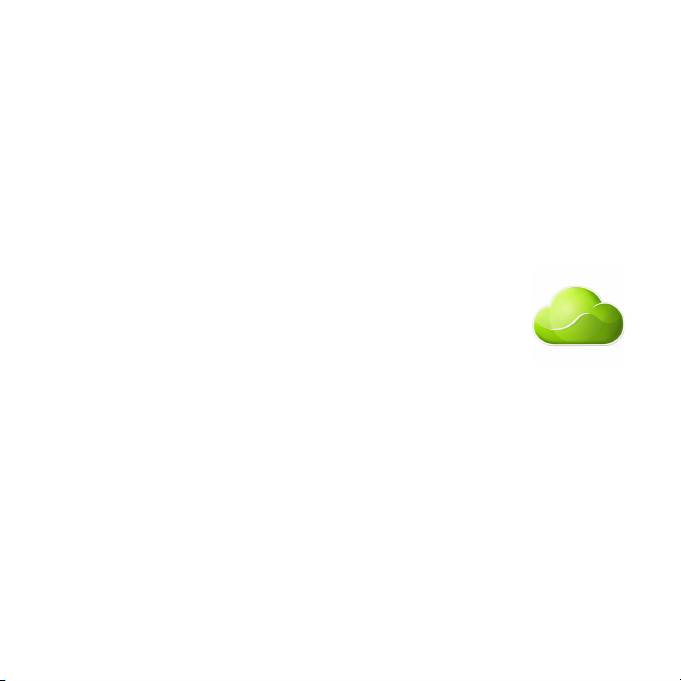
© 2013 Všechna práva vyhrazena.
Aspire E1-572 / E1-570 / E1-532 / E1-530 Uživatelská příručka
Tato revize: 06/2013
AcerCloud vám dává svobodu užívat si digitální život kdykoli a
kdekoli!
Na tomto počítači je předinstalována služba AcerCloud. AcerCloud je
osobní cloudová služba, která vám umožňuje přistupovat k souborům
přes internet a zajišťuje, aby vaše nejdůležitější soubory byly vždy
aktuální. Díky osobnímu cloudu můžete ze všech připojených zařízení
(počítač, tablet a telefon) mít přístup k souborům na svém hlavním
počítači Cloud PC. Další informace najdete na webových stránkách
AcerCloud:
www.acer.com/acercloud
Číslo modelu:
Sériové číslo:
Datum zakoupení:
Místo zakoupení:
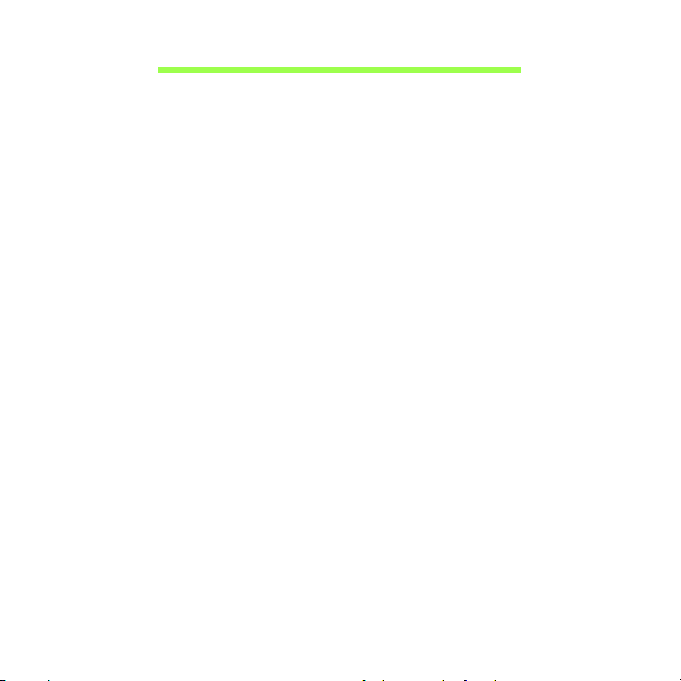
Obsah
Bezpečnost a pohodlí 5
Stručné pokyny 18
Uživatelské příručky ......................................... 18
Základní péče a tipy pro používání
počítače............................................................ 19
Zapnutí a vypnutí počítače........................ 19
Péče o počítač .......................................... 19
Péče o adaptér střídavého proudu............ 20
Péče o baterii ............................................ 21
Čištění a servis ......................................... 21
Seznámení s notebookem Acer 22
Obrazovka........................................................ 23
Zobrazení klávesnice ....................................... 25
Pohled zleva..................................................... 26
Informace na USB 3.0............................... 27
Pohled zprava .................................................. 28
Pohled zespodu ............................................... 29
Používání klávesnice 31
Zámky klávesnice a numerická klávesnice ...... 31
Klávesové zkratky ..................................... 32
Klávesy systému Windows............................... 34
Touchpad 35
Základy používání zařízení touchpad .............. 35
Gesta na touchpadu ......................................... 36
Obnovení 37
Vytvoření zálohy pro obnovení......................... 37
Vytvoření zálohy ovladačů a aplikací ............... 42
Obnovení systému ........................................... 44
Opětná instalace ovladačů a aplikací ....... 45
Návrat na dřívější snímek systému........... 48
Vrácení systému do stavu z výroby ......... 50
Obnova z Windows .................................. 50
Obnova ze zálohy pro obnovení .............. 55
Řízení spotřeby 59
Zakázat Rychlé spuštění ................................. 59
Jednotka bateriových zdrojů 62
Vlastnosti jednotky bateriových zdrojů ............ 62
Dobíjení baterie ........................................ 62
Optimalizace životnosti baterie ................ 64
Kontrola napájení z baterie ...................... 65
Upozornění na vybití baterie .................... 65
Instalace a vyjmutí jednotky bateriových
zdrojů ....................................................... 66
Cestování s vaším počítačem 67
Odpojení od stolního počítače......................... 67
Přenášení ........................................................ 67
Příprava počítače..................................... 68
Co s sebou na schůzky ............................ 68
Přenášení počítače domů................................ 69
Příprava počítače..................................... 69
Co vzít s sebou ........................................ 69
Zvláštní opatření ...................................... 70
Používání počítače v domácí kanceláři.... 70
Cestování s počítačem.................................... 70
Příprava počítače..................................... 71
Co vzít s sebou ........................................ 71
Zvláštní opatření ...................................... 71
Cestování s počítačem po světě ..................... 71
Příprava počítače..................................... 72
Co vzít s sebou ........................................ 72
Zvláštní opatření ...................................... 72
Obsah - 3
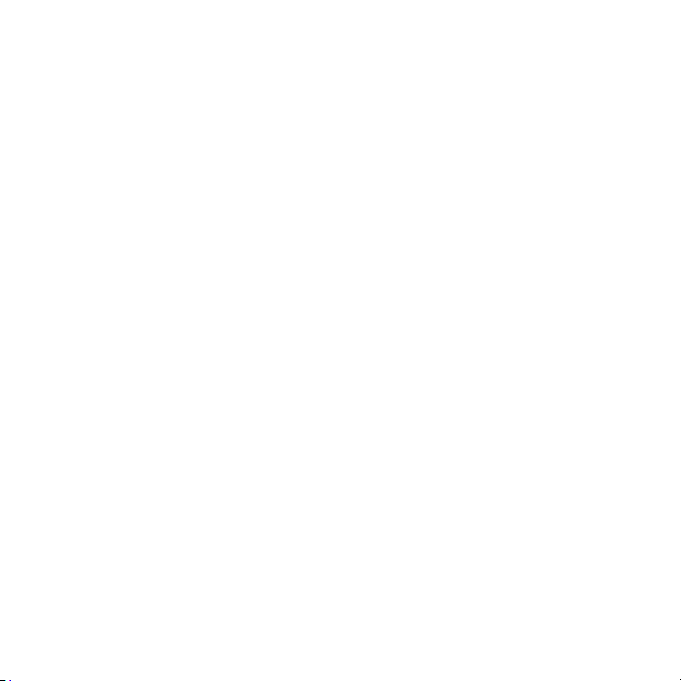
Zabezpečení počítače 73
Používání bezpečnostního zámku počítače..... 73
Použití hesla..................................................... 73
Zadání hesel ............................................. 74
Připojení k síti 75
Integrovaná možnost sít’ového připojení ......... 75
Bezdrátové sítě 76
Připojení k Internetu ......................................... 76
Bezdrátové sítě ................................................ 76
HDMI 78
Univerzální sériová sběrnice (USB) 79
Přehrávání filmů DVD 80
Nástroj BIOS 81
Pořadí spouštění .............................................. 81
Nastavení hesel ............................................... 81
Časté otázky 82
Vyžádání služby ............................................... 84
Řešení problémů.............................................. 86
Tipy pro odstraňování poruch ................... 86
Chybové zprávy ....................................... 86
Tipy a pokyny pro používání Windows 8......... 88
Je užitečné pamatovat na tři koncepty ..... 88
Jak mohu otevřít ovládací tlačítka?.......... 88
Jak se dostanu na úvodní obrazovku?..... 88
Jak se mohu přesouvat mezi
aplikacemi? .............................................. 89
Jak mohu počítač vypnout? ..................... 89
Proč je použito nové rozhraní? ................ 89
Jak mohu počítač odemknout? ................ 90
Jak mohu počítač přizpůsobit?................. 90
Chci používat Windows tak, jak jsem
zvyklý – chci zpět plochu!......................... 91
Kde jsou mé aplikace? ............................. 92
Co je účet Microsoft ID (účet)?................. 93
Jak mohu do aplikace Internet Explorer
přidat oblíbenou ponožku?....................... 94
Jak zkontrolovat, zda jsou k dispozici
aktualizace Windows?.............................. 94
Kde mohu získat další informace? ........... 94
Předpisy a bezpečnostní
upozornění 95
4 - Obsah
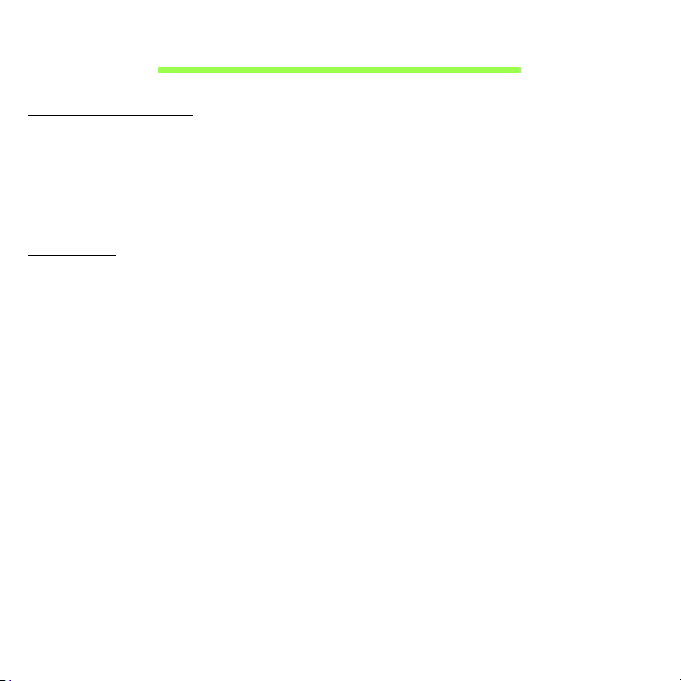
Bezpečnost a pohodlí
Bezpečnostní pokyny
Přečtěte si tyto pokyny pečlivě. Uchovejte tento dokument pro případné budoucí použití.
Dbejte na varování a pokyny uvedené na produktu.
Vypnutí výrobku před čištěním
Před čištěním vypojte produkt ze zásuvky. Nepoužívejte tekuté ani sprejové čisticí
prostředky. K čištění používejte navlhčenou tkaninu.
Upozornění
Přístup k napájecímu kabelu
Elektrická zásuvka, do které připojujete napájecí kabel, musí být snadno přístupná a
umístěná co nejblíže uživatele zařízení. Pokud potřebujete odpojit napájení zařízení,
odpojte napájecí kabel z elektrické zásuvky.
Odpojení zdroje napájení
Při připojování a odpojování napájení od napájecího zdroje postupujte podle
následujících pokynů:
Nainstalujte napájecí zdroj před připojením napájecího kabelu do elektrické zásuvky.
Před vyjmutím napájecího zdroje z počítače odpojte napájecí kabel.
Má-li systém více zdrojů napájení, odpojte napájení od systému odpojením všech
napájecích kabelů od zdrojů napájení.
Použití elektrické energie
- Tento produkt byste měli napájet typem napájení uvedeným na štítku. Pokud si
nejste jisti tím, jaký typ napájení je k dispozici, obrat’te se na prodejce nebo na místní
energetickou společnost.
- Na napájecím kabelu nenechávejte stát žádné předměty. Umístěte výrobek tak, aby
nikdo na napájecí kabel nestoupal.
Bezpečnost a pohodlí - 5
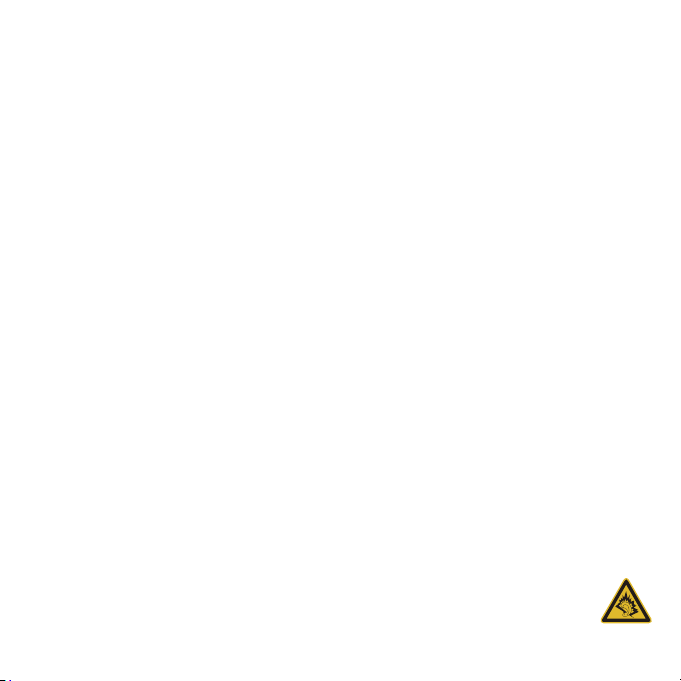
- Pokud pro tento produkt použijete prodlužovací šňůru, ujistěte se, že celkový
jmenovitý proud zařízení připojeného do prodlužovací šňůry nepřesahuje jmenovitý
proud této šňůry. Ujistěte se také, že celkový jmenovitý proud všech produktů
připojených do zásuvky nepřesahuje jmenovitý proud pojistky.
-Nepřetěžujte elektrickou zásuvku či prodlužovací kabel zapojením příliš mnoha
zařízení. Zátěž celého systému nesmí překročit 80 % jmenovitého zatížení proudové
odbočky. Pokud používáte prodlužovací kabel, zatížení nesmí překročit 80 %
zatížitelnosti kabelu.
- Adaptér střídavého proudu tohoto výrobku je vybaven třívodičovou uzemňovací
zástrčkou. Tuto zástrčku je možné zapojit jen do uzemněné elektrické zásuvky. Před
připojením zástrčky adaptéru střídavého proudu se ujistěte, že zásuvka je řádně
uzemněná. Nezapojujte zástrčku do neuzemněné elektrické zásuvky. Další
informace vám poskytne elektroinstalatér.
-Upozornění! Zemnicí kolík je bezpečnostní prvek. Při použití elektrické
zásuvky, která není řádně uzemněná, může dojít k zásahu elektrickým
proudem nebo ke zranění.
- Poznámka: Zemnicí kolík také poskytuje dobrou ochranu před neočekávaným
šumem vytvářeným dalšími elektrickými zařízeními v blízkosti, která mohou
ovlivňovat výkon tohoto výrobku.
- Systém je možné napájet pomocí široké řady napětí; 100 až 120 nebo 220 až 240 V
střídavého proudu. Napájecí kabel dodaný se systémem odpovídá požadavkům pro
používání v zemi či regionu, kde byl systém zakoupen. Napájecí kabely pro
používání v jiných zemích či regionech musí odpovídat požadavkům pro příslušnou
zemi či region. Více informací o požadavcích na napájecí kabely vám sdělí
autorizovaný prodejce nebo poskytovatel služeb.
Ochrana sluchu
- Varování: Používání sluchátek a dlouhodobý poslech nadměrně
hlasité hudební reprodukce může způsobit trvalé poškození sluchu.
6 - Bezpečnost a pohodlí
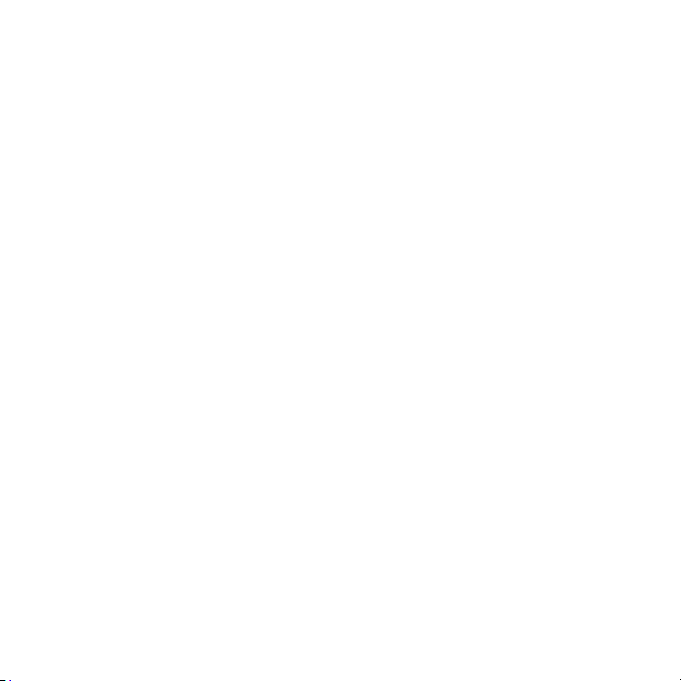
Dodržujte tyto pokyny, abyste chránili svůj sluch.
- Zvyšujte postupně hlasitost, dokud nebude poslech jasný a pohodlný.
- Nezvyšujte úroveň hlasitosti poté, co si uši přivyknou.
- Neposlouchejte hudbu s vysokou hlasitostí po dlouhou dobu.
- Nezvyšujte úroveň hlasitosti kvůli potlačení hlučného okolí.
- Snižte hlasitost, pokud neslyšíte, jak lidé v blízkosti mluví.
Přibalené makety karet
- Poznámka: Informace v tomto oddíle se na váš počítač nemusí vztahovat.
Počítač byl dodán s plastovou maketou karty zasunutou v patici karet. Tyto makety chrání
nepoužívané patice před prachem, kovovými předměty a dalšími částicemi. Maketu
uschovejte a použijte, není-li v patici nainstalována žádná karta.
Obecné
- Nepoužívejte tento produkt v blízkosti vody.
- Nedávejte tento produkt na nestabilní vozík, stojan či stolek. Hrozí nebezpečí pádu
a vážného poškození výrobku.
-Větrací šterbiny a otvory zajišt’ují spolehlivý provoz výrobku a chrání jej před přehřátím.
Tyto otvory nesmí být nijak blokovány nebo zakryty. Otvory byste nikdy neměli
zablokovat tak, že byste produkt umístili na postel, pohovku, koberec nebo jiný podobný
povrch. Je zakázáno umíst’ovat tento výrobek do blízkosti radiátoru, nad radiátor nebo
článek topení nebo do omezeného prostoru bez dostatečného větrání.
- Nikdy nezasunujte žádné předměty do otvorů v plášti výrobku, protože by se mohly
dotknout míst pod vysokým napětím nebo by mohly způsobit zkrat a následně požár
nebo úraz elektrickým proudem. Zabraňte potřísnění výrobku jakoukoli tekutinou.
- Abyste zabránili poškození vnitřních součástí a předešli vytečení baterie,
nepokládejte výrobek na vibrující povrch.
-Počítač nepoužívejte při sportu, cvičení nebo v prostředí s vibracemi, protože by
mohlo dojít k neočekávanému zkratu nebo poškození rotujících zařízení, pevného
disku či optické jednotky a dokonce ke kontaktu s lithiovou baterií.
Bezpečnost a pohodlí - 7
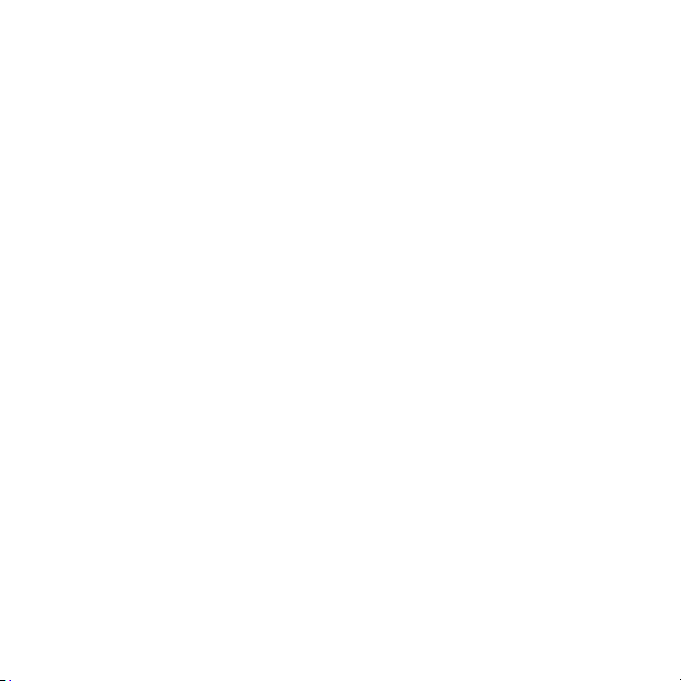
- Spodní část, oblasti okolo větracích otvorů a sít’ový adaptér se mohou rozpálit.
Dbejte na to, aby tyto části nepřišly do styku s vaší pokožkou nebo jinou částí těla,
abyste si nepřivodili poranění.
-Zařízení a jeho příslušenství může obsahovat malé součásti. Uchovávejte je mimo
dosah dětí.
Servis výrobku
Nepokoušejte se produkt sami opravovat, protože otevřením nebo sejmutím krytů byste
se mohli vystavit místům s nebezpečným napětím nebo jiným rizikům. Veškeré opravy
nechte kvalifikovaným servisním pracovníkům.
V následujících případech odpojte výrobek ze zásuvky a požádejte kvalifikovaného
servisního technika o odbornou opravu:
- Napájecí kabel je poškozený nebo polámaný.
- Došlo k potřísnění výrobku tekutinou.
- Výrobek byl vystaven dešti nebo vodě.
- Došlo k pádu výrobku nebo k poškození pláště.
- Výkon výrobku se znatelně změnil a je třeba provést opravu.
- Výrobek při dodržení pokynů pro používání nefunguje normálně.
- Poznámka: Používejte pouze ovládací prvky uvedené v uživatelské příručce.
Nesprávné používání ostatních ovládacích prvků může způsobit poškození
takového rozsahu, že k obnovení normálního fungování výrobku je č
asto zapotřebí
rozsáhlé opravy kvalifikovaným technikem.
Pokyny pro bezpečné používání baterie
Tento přenosný počítač používá lithium-iontovou baterii. Nepoužívejte ji ve vlhkém,
mokrém nebo korozívním prostředí. Nepokládejte, neukládejte ani neponechávejte
výrobek v blízkosti zdroje vysoké teploty, silného přímého slunečního světla, v mikrovlnné
troubě nebo v tlakové nádobě a nevystavujte jej teplotám přesahujícím 60°C (140°F).
Pokud nebudete dodržovat tyto pokyny, mohlo by to způsobit únik kyseliny z baterie, její
výbuch nebo vzplanutí a zranění osob nebo poškození majetku.
8 - Bezpečnost a pohodlí
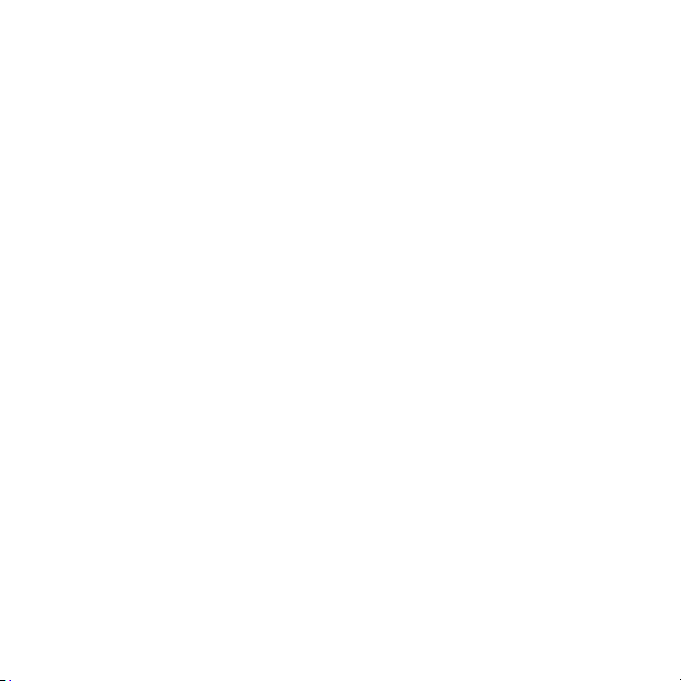
Nepropichujte baterii, neotevírejte ji ani nedemontujte. Pokud dojde k úniku elektrolytu z
baterie a dostanete se do přímého styku s touto kapalinou, důkladně si omyjte ruce vodou
a ihned vyhledejte lékařskou pomoc.
Z bezpečnostních důvodů a pro prodloužení životnosti baterie nebude tato dobíjena v
případě, že teplota poklesne pod 0°C (32°F) nebo přesáhne 40°C (104°F).
Plného výkonu nové baterie je dosaženo po dvou až třech úplných cyklech nabití a vybití.
Baterii lze nabíjet a vybíjet řádově ve stovkách cyklů, ale nakonec se zcela opotřebuje.
Když bude provozní doba počítače výrazně kratší než normálně, kupte si novou baterii.
Používejte pouze schválené baterie a dobíjejte ji pouze nabíječkami, které jsou schváleny
pro dané zařízení.
Baterii používejte pouze pro zamýšlený účel. Nikdy nepoužívejte žádnou nabíječku nebo
baterii, která by byla poškozená. Baterii nezkratujte. Náhodné zkratování pólů může
nastat, když se kladný (+) a záporný (-) pól baterie budou spojeny kovovými předměty,
například mincemi, sponkami, perem atd. (Póly na baterii připomínají kovové proužky.) K
tomu může dojít například v případě, že náhradní baterii přenášíte v kapse nebo tašce.
Zkratování svorek může baterii nebo připojené zařízení poškodit.
Kapacita a životnost baterie se sníží v případě, že baterie bude ponechána na horkém
nebo studeném míst
ě, například v uzavřeném vozidel v létě nebo v zimě. Vždy se
pokoušejte udržovat teplotu baterie mezi 15°C a 25°C (59°F a 77°F). Zařízení se
studenou nebo horkou baterií nemusí dočasně pracovat, i když by baterie byla plně
nabita. Výkonnost baterie je obzvláště omezena při teplotách pod bodem mrazu.
Nelikvidujte baterie v ohni, protože by mohly vybouchnout. Baterie mohou vybouchnout
také v případě poškození. Baterie likvidujte podle místních předpisů. Pokud to je možné,
recyklujte je. Nelikvidujte je jako běžný domácí odpad.
- Poznámka: Průvodní doklady k baterii najdete na adrese www.acer.com.
Výměna baterie
Tento notebook používá lithiovou bateri. Při výměně baterie používejte typ dodaný s
výrobkem. Při použití jiné baterie hrozí nebezpečí požáru nebo výbuchu.
Bezpečnost a pohodlí - 9
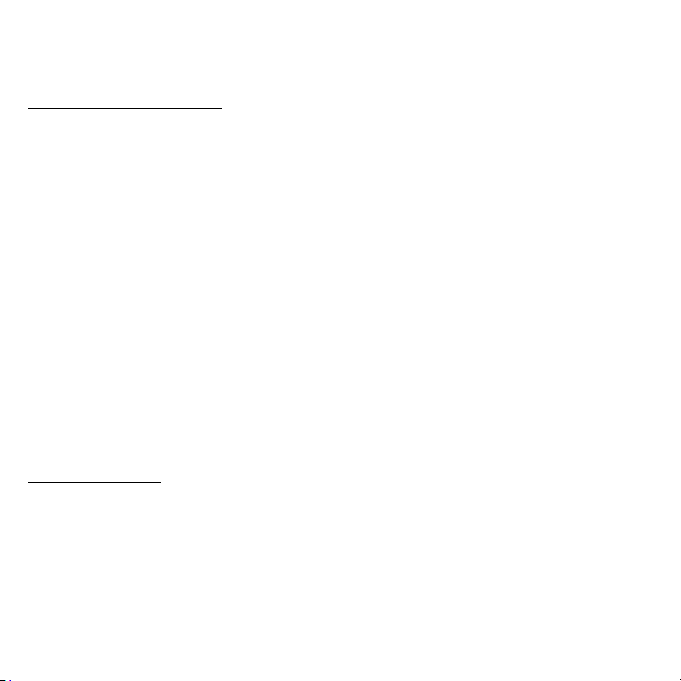
-Upozornění! Při nesprávné manipulaci s bateriemi hrozí nebezpečí výbuchu.
Je zakázáno baterie demontovat nebo vhazovat do ohně. Uchovávejte baterii
mimo dosah dětí. Použité baterie zlikvidujte podle místních nařízení.
Rušení rádiové frekvence
-Upozornění! Při používání přenosného počítače za následujících podmínek z
bezpečnostních důvodů vypněte všechna bezdrátová a rádiová zařízení. K
těmto zařízením patří (nikoli však výhradně): bezdrátová sít’ LAN (WLAN),
Bluetooth a 3G.
Řiďte se všemi zvláštními předpisy platnými v dané oblasti a vždy zařízení vypněte, je-li
jeho používání zakázáno nebo může-li způsobit rušení či ohrožení. Používejte zařízení
jen v normálních provozních polohách. Toto zařízení splňuje směrnice pro vystavení
vysokofrekvenčnímu záření, pokud je používáno normálně a zařízení a jeho anténa jsou
umístěny minimálně 1,5 cm od těla. Nesmí obsahovat kov a zařízení je třeba umístit do
výše uvedené vzdálenosti od těla. K úspěšnému přenosu datových souborů a zpráv toto
zařízení vyžaduje připojení k síti v dobré kvalitě. V některých případech může být př
enos
datových souborů a zpráv opožděn, dokud takové připojení nebude k dispozici. Dokud
nebude přenos dokončen, dbejte, aby byl zachován výše uvedený odstup. Některé části
zařízení jsou magnetické. K zařízení mohou být přitahovány kovové materiály a osoby s
naslouchátky by zařízení neměly držet u ucha s naslouchátkem. Neumist’ujte do blízkosti
zařízení kreditní karty ani jiná magnetická pamět’ová média, protože by mohlo dojít k
vymazání uložených informací.
Lékařská zařízení
Při používání jakéhokoli rádiového zařízení včetně bezdrátových telefonů může docházet
k rušení funkcí nedostatečně chráněných lékařských zařízení. Chcete-li zjistit, zda je
lékařské zařízení dostatečně stíněno před vnějším vysokofrekvenčním zářením, nebo
máte-li jakékoli dotazy, obrat’te se na lékaře nebo výrobce lékařského zařízení. Ve
zdravotních střediscích, kde jsou vyvěšeny příslušné pokyny, zařízení vypněte. V
nemocnicích a zdravotních střediscích může být používáno zařízení, které je citlivé na
vnější vysokofrekvenční přenosy.
10 - Bezpečnost a pohodlí
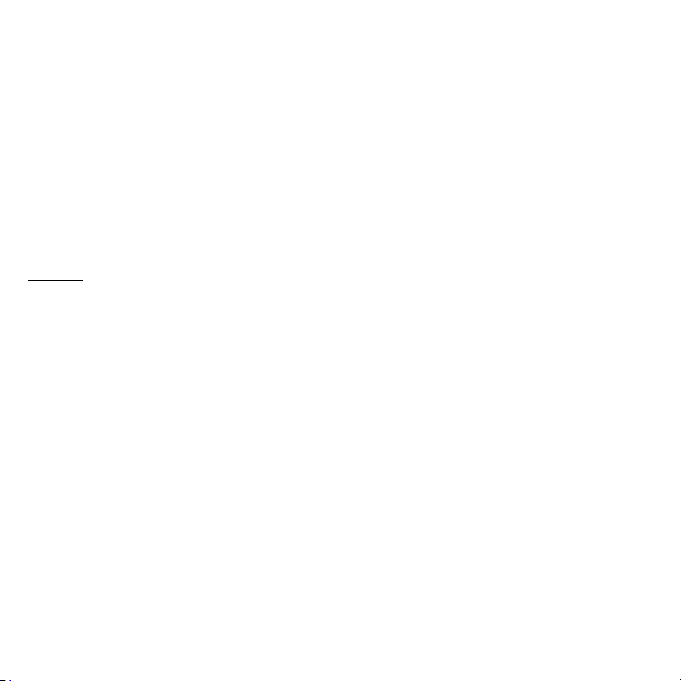
Kardiostimulátory. Výrobci kardiostimulátorů doporučují udržovat mezi bezdrátovými
zařízeními a kardiostimulátorem minimální vzdálenost 15,3 cm, aby nedocházelo k
případnému rušení kardiostimulátoru. Tato doporučení jsou v souladu s nezávislými
výzkumy a doporučeními programu Wireless Technology Research. Osoby s
kardiostimulátory by měly dodržovat následující pokyny:
- Vždy udržujte zařízení ve vzdálenosti minimálně 15,3 cm od kardiostimulátoru.
-Je-li zařízení zapnuto, nenoste je v blízkosti kardiostimulátoru.
Pokud se domníváte, že dochází k rušení, vypněte zařízení a přesuňte je do větší
vzdálenosti.
Naslouchátka. Některá digitální bezdrátová zařízení mohou způsobovat rušení
některých naslouchátek. Dojde-li k rušení, obrat’te se na poskytovatele služeb.
Voz idla
Vysokofrekvenční signály mohou mít vliv na nesprávně nainstalované nebo nedostatečně
stíněné elektronické systémy v motorových vozidlech, jako například elektronické
systémy vstřikování paliva, elektronické protiskluzové (antiblokovací) brzdné systémy,
elektronické systémy řízení rychlosti a systémy airbagů. Další informace vám poskytne
výrobce vozidla či přidaného zařízení nebo jeho zástupce. Servis zařízení nebo instalaci
zařízení do vozidla by měl provádět jen kvalifikovaný pracovník. Nesprávná instalace
nebo servis mohou být nebezpečné a mohou způsobit neplatnost záruky na zařízení.
Pravidelně kontrolujte, zda je veškeré bezdrátové zařízení ve vozidle řádně namontováno
a funkční. Ve stejném prostoru se zařízením, jeho částmi nebo doplňky neukládejte ani
nepřenášejte hořlavé kapaliny, plyny nebo výbušné materiály. V případě vozidel
vybavených airbagem pamatujte, že airbagy se nafukují velkou silou. Do oblasti nad
airbagem ani do prostoru expanze airbagu neumist’ujte žádné předměty včetně
nainstalovaných či přenosných bezdrátových zařízení. Je-li bezdrátové zařízení ve
vozidle nesprávně nainstalováno, může p
ři nafouknutí airbagu dojít k vážnému zranění.
Používání zařízení v letadle je zakázáno. Před nástupem na palubu letadla zařízení
vypněte. Používání bezdrátových zařízení v letadle může ohrožovat provoz letadla, rušit
bezdrátovou telefonní sít’ a může být protizákonné.
Bezpečnost a pohodlí - 11
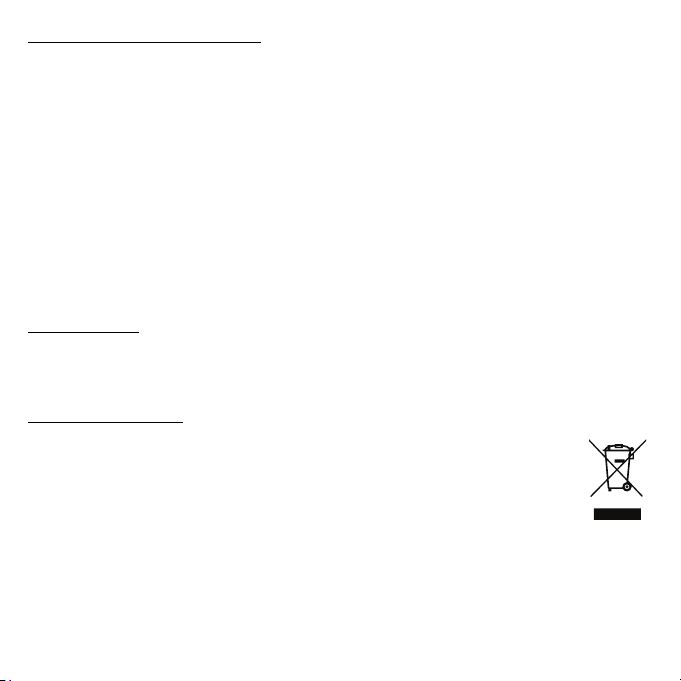
Potenciálně výbušná prostředí
Vypněte zařízení v místě s potenciálně výbušnou atmosférou a dodržujte všechny
symboly a pokyny. Potenciálně výbušné atmosféry zahrnují oblasti, kde byste normálně
obdrželi pokyn vypnout motor vašeho motorového vozidla. Jiskry mohou v takovém
prostředí způsobit výbuch nebo požár, což může mít za následek ublížení na zdraví nebo
dokonce smrt. Přenosný počítač vypněte v blízkosti čerpacích stojanů u benzínových
stanic. Dodržujte omezení pro použití rádiového vybavení v palivových skladech,
skladovacích a distribučních centrech, chemických závodech nebo tam, kde probíhá
otryskávání. Oblasti s potenciálně výbušným prostředím jsou často, ale ne vždy, zřetelně
označeny. Patří sem například podpalubí na lodích, transferové oblasti pro chemikálie
nebo skladovací zařízení, vozidla používající zkapalnělý plyn (LPG, například propan
nebo butan) a místa, kde vzduch obsahuje chemikálie nebo částice, například obilí, prach
nebo kovový prášek. Nezapínejte počítač v místech, kde je zakázáno použití mobilních
telefonů nebo tam, kde by to mohlo způsobit rušení nebo nebezpečí.
Tísňová volání
-Upozornění: Prostřednictvím tohoto zařízení nelze provádět tísňová volání.
Tísňová volání je třeba provádět pomocí mobilního telefonu nebo jiného
telefonního systému.
Pokyny pro likvidaci
Při likvidaci neodhazujte toto elektronické zařízení do odpadu. K minimalizaci
znečištění a zajištění nejvyšší možné ochrany globálního životního prostředí
toto zařízení recyklujte. Další informace o předpisech týkajících se odpadních
elektrických a elektronických zařízení (OEEZ) naleznete na webové adrese
www.acer-group.com/public/Sustainability.
12 - Bezpečnost a pohodlí
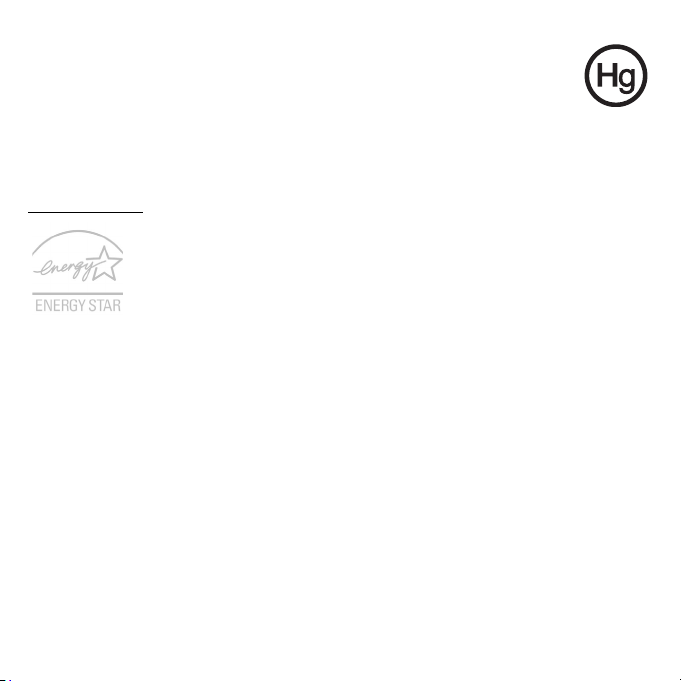
Upozornění na rtut’
Pro projektory se žárovkou a elektronické výrobky obsahující monitor CRT
nebo displej LCD bez podsvícení LED: Lampy v tomto výrobku obsahují rtut’
a musí být recyklovány nebo zlikvidovány podle místních, státních nebo
federálních zákonů.
Další informace vám poskytne sdružení Electronic Industries Alliance, www.eiae.org.
Informace týkající se likvidace konkrétních lamp jsou uvedeny na webu
www.lamprecycle.org.
ENERGY STAR
Produkty společnosti Acer označené značkou ENERGY STAR šetří vaše
peníze snížením spotřeby energie a chrání životní prostředí bez omezení
funkcí nebo výkonu. Společnost Acer je hrdá na to, že nabízí zákazníkům
produkty se značnou ENERGY STAR.
Co je ENERGY STAR?
Výrobky, které získají certifikát ENERGY STAR, spotřebovávají méně energie a zabraňují
emisím skleníkových plynů splněním přísných směrnic pro energetickou účinnost
stanovených americkou agenturou pro ochranu životního prostředí (Environmental
Protection Agency, EPA). Společnost Acer nabízí produkty a služby po celém světě a
pomáhá tím šetřit peníze zákazníků, snižovat spotřebu energie a zvyšovat kvalitu
životního prostředí. Čím více energie ušetříme vyšší energetickou účinností, tím více
snížíme tvorbu skleníkových plynů a nebezpečí změny klimatu. Další informace získáte
na webových adresách www.energystar.gov nebo www.energystar.gov/
powermanagement.
- Poznámka: Informace v tomto oddíle se na váš počítač nemusí vztahovat.
Produkty Acer označené značkou ENERGY STAR:
- vytvářejí méně tepla a snižují tak nároky na chlazení; rovněž omezují oteplování
klimatu.
- Automaticky převádí monitor a počítač do režimu spánku po 10, resp. 30 minutách
nečinnosti.
Bezpečnost a pohodlí - 13
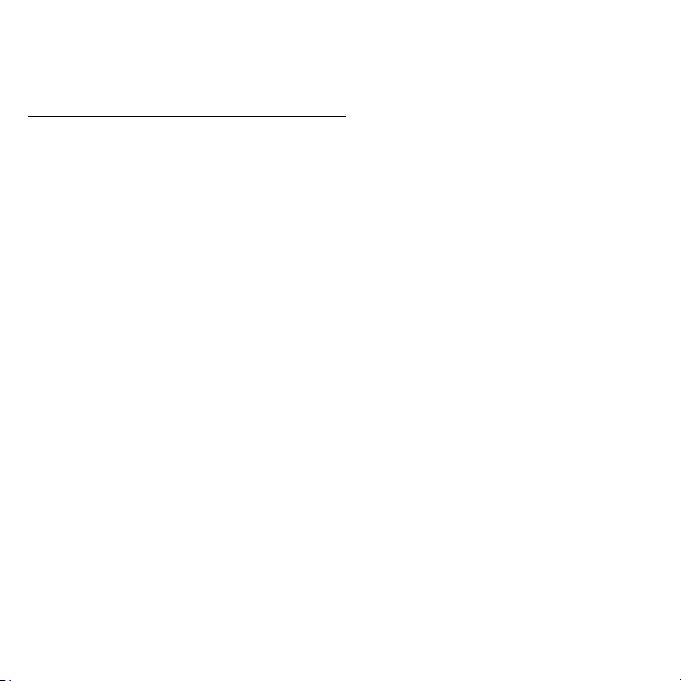
- probuzení z režimu spánku, když se stiskne libvovolný pero či myčku.
-počítače v režimu spánku ušetří více než 80% energie.
ENERGY STAR a značka ENERGY STAR jsou registrované americké značky.
Rady a informace pro pohodlné používání
Uživatelé počítačů si mohou po delším používání stěžovat na únavu očí a bolesti hlavy.
Uživatelům, kteří tráví řadu hodin prací s počítačem, hrozí také fyzické zranění. Dlouhá
pracovní doba, nevhodné držení těla, špatné pracovní návyky, stres, nedostatečné
pracovní podmínky, osobní zdraví a další faktory značně zvyšují riziko fyzického zranění.
Při nesprávném používání počítače může vzniknout syndrom karpálního tunelu, zánět
šlachy, zánět šlachového pouzdra nebo jiné muskuloskeletální poruchy. V rukou,
zápěstích, pažích, ramenech, krku nebo zádech se mohou projevovat následující
příznaky:
- necitlivost, pocit pálení či brnění,
- bolestivost, podrážděnost nebo citlivost,
- bolest, otoky nebo pulzování,
-napětí nebo strnulost,
- chlad nebo slabost.
Jestliže pocit’ujete tyto příznaky nebo jiné opakované nebo trvalé potíže či bolest
související s používáním počítače, obrat’te se ihned na lékaře a informujte oddělení vaší
společnosti pro zdraví a bezpečnost.
Následující část obsahuje rady pro pohodlnější používání počítače.
Vyhledání zóny pohodlí
Vyhledejte svou zónu pohodlí nastavením úhlu sledování monitoru, použitím podnožky
nebo zvýšením sedáku tak, abyste dosáhli maximálního pohodlí. Dodržujte následující
pokyny:
-nezůstávejte příliš dlouho v jediné neměnné poloze,
- nehrbte se dopředu a nenaklánějte se dozadu,
14 - Bezpečnost a pohodlí
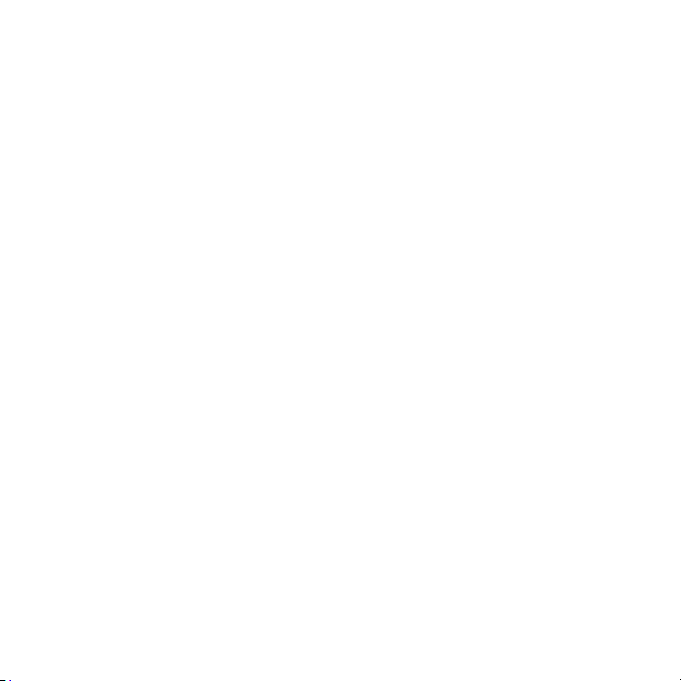
- pravidelně vstaňte a projděte se, abyste odstranili napětí ze svalů nohou,
-dělejte si krátké přestávky, abyste uvolnili krk a ramena,
-nemějte svaly v napětí a nekrčte ramena,
- nainstalujte řádně externí monitor, klávesnici a myš, aby byly pohodlně na dosah,
- pokud sledujete monitor více než dokumenty, umístěte obrazovku doprostřed stolu,
abyste minimalizovali napětí krku.
Péče o zrak
Dlouhodobé sledování počítače, nošení nesprávných brýlí nebo kontaktních čoček,
odlesky, nadměrné osvětlení místnosti, neostrá obrazovka, velmi malé písmo a
obrazovka s nízkým kontrastem mohou namáhat oči. V následujících částech naleznete
doporučení, jak snížit únavu očí.
Oči
-Dopřejte očím častý odpočinek.
- Pravidelně se dívejte mimo obrazovku na vzdálený objekt.
- Často mrkejte, aby se oči nevysoušely.
Zobrazení
- Udržujte monitor čistý.
- Držte hlavu nad horním okrajem monitoru, abyste při pohledu doprostřed obrazovky
hleděli očima mírn
ě dolů.
- Upravte jas a kontrast monitoru na pohodlnou úroveň tak, aby byl text dobře čitelný
a grafika zřetelná.
-Odstraňte odlesky a odrazy následujícími způsoby:
umístěte monitor bokem k oknu nebo zdroji světla,
minimalizujte přístup světla do místnosti pomocí závěsů, rolet nebo žaluzií,
používejte pracovní osvětlení,
změňte úhel sledování monitoru,
používejte filtr snižující odlesky,
Bezpečnost a pohodlí - 15
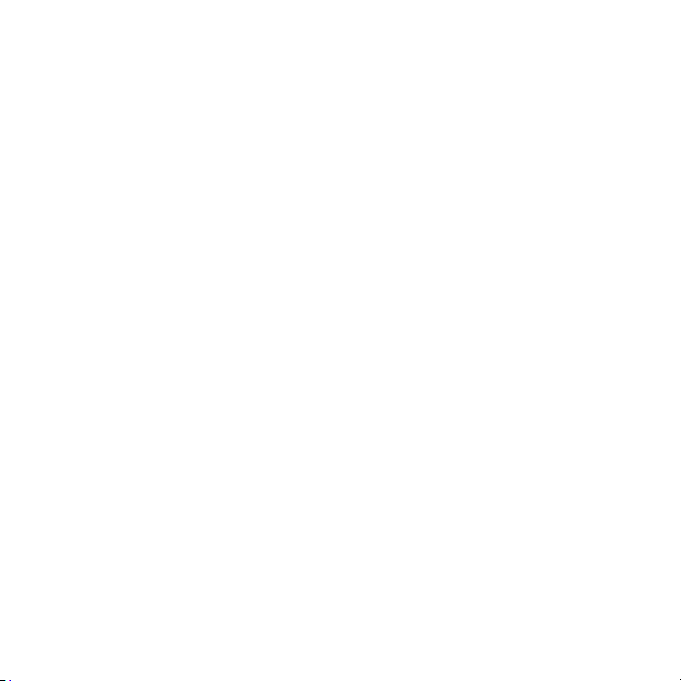
na monitor umístěte stínítko, například kus kartonu přesahující přes horní přední
okraj monitoru.
- Nenastavujte monitor tak, abyste jej museli sledovat z nepohodlného úhlu.
- Nedívejte se dlouhodobě do zdrojů jasného světla.
Vytváření dobrých pracovních návyků
Následující pracovní návyky činí práci s počítačem pohodlnější a produktivnější:
-Dělejte pravidelné a časté krátké přestávky.
-Provádějte protahovací cvičení.
- Dýchejte co nejvíce čerstvého vzduchu.
- Pravidelně cvičte a udržujte zdravé tělo.
-Upozornění! Nedoporučujeme používat počítač na pohovce nebo v posteli.
Pokud je to nutné, pracujte pouze krátce, dělejte pravidelné přestávky a
provádějte protahovací cvičení.
- Poznámka: Další informace najdete v části "Předpisy a bezpečnostní
upozornění" na stranì 95.
16 - Bezpečnost a pohodlí
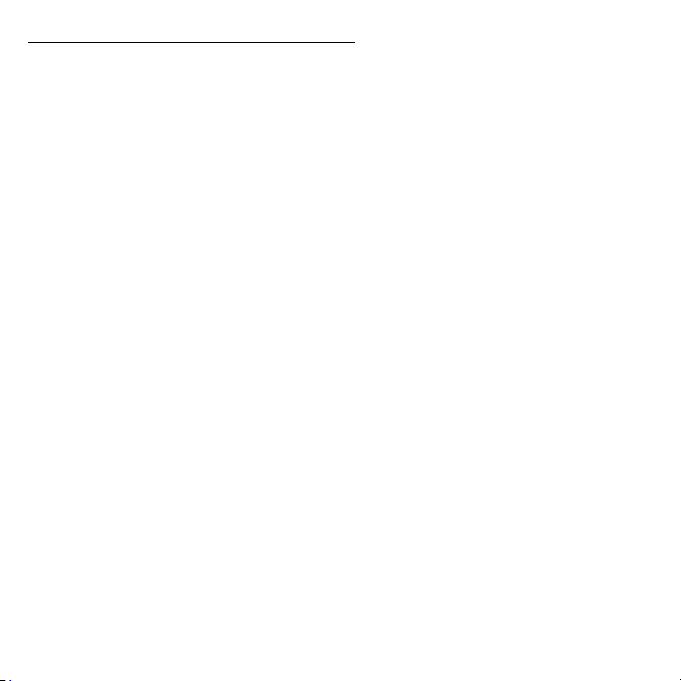
Upozornění pro používání optické jednotky
- Poznámka: Informace v tomto oddíle se na váš počítač nemusí vztahovat.
UPOZORNĚNÍ: Tento spotřebič obsahuje laserový systém a je klasifikován jako
„LASEROVÉ ZAŘÍZENÍ 1. TŘÍDY.“ Budete-li mít s tímto zařízením nějaké potíže, obrat’te
se prosím na nejbližší AUTORIZOVANOU servisní organizaci. Nepokoušejte se otevřít
pouzdro, abyste nebyli přímo vystaveni laserovému paprsku.
CLASS 1 LASER PRODUCT
CAUTION: INVISIBLE LASER RADIATION WHEN OPEN. AVOID EXPOSURE TO
BEAM.
APPAREIL A LASER DE CLASSE 1 PRODUIT
LASERATTENTION: RADIATION DU FAISCEAU LASER INVISIBLE EN CAS
D’OUVERTURE. EVITTER TOUTE EXPOSITION AUX RAYONS.
LUOKAN 1 LASERLAITE LASER KLASSE 1
VORSICHT: UNSICHTBARE LASERSTRAHLUNG, WENN ABDECKUNG GEÖFFNET
NICHT DEM STRAHLL AUSSETZEN
PRODUCTO LÁSER DE LA CLASE I
ADVERTENCIA: RADIACIÓN LÁSER INVISIBLE AL SER ABIERTO. EVITE
EXPONERSE A LOS RAYOS.
ADVARSEL: LASERSTRÅLING VEDÅBNING SE IKKE IND I STRÅLEN.
VAR O ! LAVATTAESSA OLET ALTTINA LASERSÅTEILYLLE.
VARNING: LASERSTRÅLNING NÅR DENNA DEL ÅR ÖPPNAD ÅLÅ TUIJOTA
SÅTEESEENSTIRRA EJ IN I STRÅLEN
VARNING: LASERSTRÅLNING NAR DENNA DEL ÅR ÖPPNADSTIRRA EJ IN I
STRÅLEN
ADVARSEL: LASERSTRÅLING NAR DEKSEL ÅPNESSTIRR IKKE INN I STRÅLEN
-Upozornění! Z bezpečnostních důvodů při přidávání nebo výměně součástí
nepoužívejte neschválené součásti. Informace o možnostech nákupu vám
poskytne prodejce.
- 17
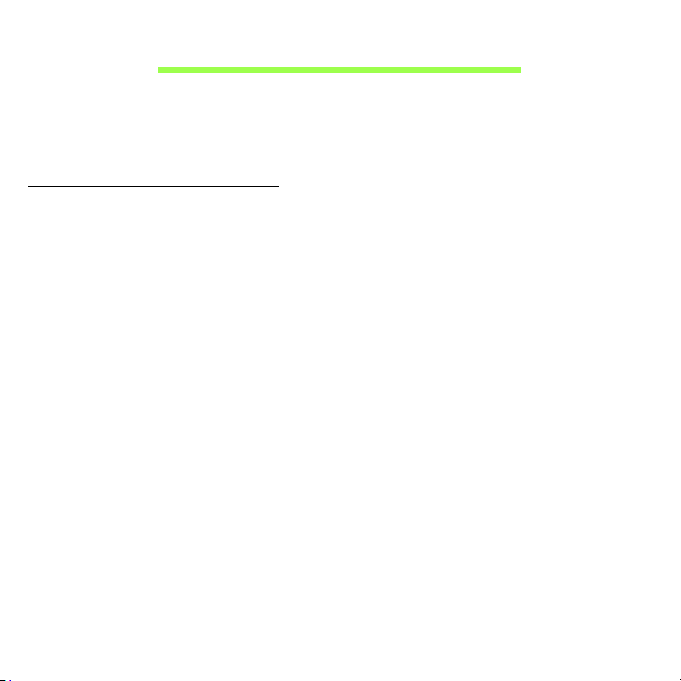
Stručné pokyny
Děkujeme vám, že jste si k uspokojení svých potřeb v oblasti přenosných
počítačů vybrali notebook Acer.
Uživatelské příručky
Abychom vám při používání notebooku Acer pomohli, vytvořili jsme pro
vás sadu příruček:
Průvodce instalací vám pomůže při úvodním nastavení počítače.
Tyto Stručné pokyny vás seznámí se základními schopnostmi a
funkcemi nového počítače. Další informace o tom, jak můžete pomocí
počítače zvýšit svou produktivitu, naleznete v Uživatelská příručka. Tato
příručka obsahuje podrobné informace týkající se například systémových
nástrojů, obnovování dat, možností rozšíření a odstraňování potíží. Dále
obsahuje informace týkající se všeobecných předpisů a bezpečnostní
upozornění k notebooku. Klikněte/klepněte na ikonu Nápověda a
v nabídce, která se otevře, klikněte na položku Uživatelská příručka.
18 - Stručné pokyny
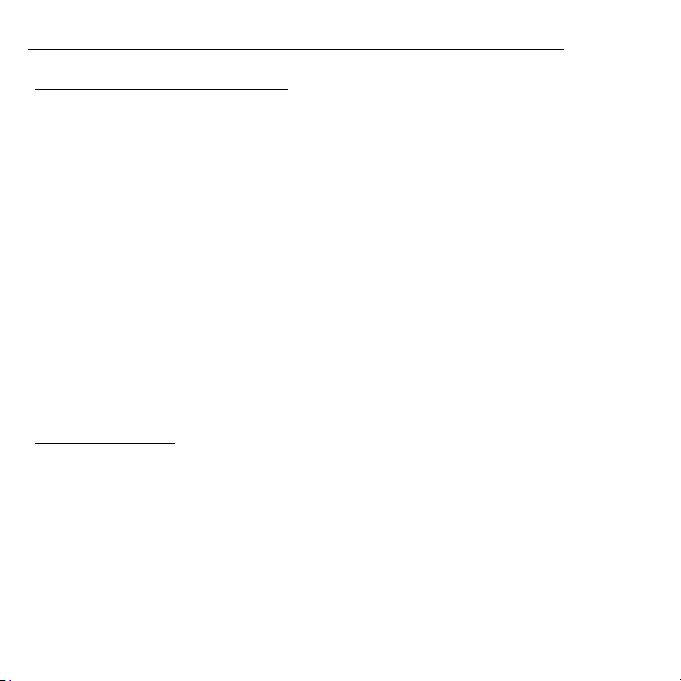
Základní péče a tipy pro používání počítače
Zapnutí a vypnutí počítače
Počítač můžete vypnout některým z následujících postupů:
• Pomocí příkazu Vypnout v systému Windows: Stiskněte klávesu
Windows + <C>, klikněte na položku Nastavení > Napájení a potom
klikněte na položku Vypnout.
Pokud potřebujete počítač na krátkou chvíli vypnout, ale nechcete jej
vypnout úplně, můžete jej uvést do režimu Hibernace stisknutím tlačítka
napájení.
Počítač také můžete uvést do režimu spánku stisknutím klávesové zkratky
režimu spánku <Fn> + <F4>.
Poznámka: Pokud nelze počítač vypnout normálně, stiskněte a
podržte tlačítko napájení déle než čtyři sekundy. Pokud vypnete
počítač a chcete jej znovu zapnout, počkejte alespoň dvě sekundy.
Péče o počítač
Budete-li se o počítač dobře starat, bude vám dobře sloužit.
• Nevystavujte počítač přímému slunečnímu záření. Neumíst’ujte počítač
v blízkosti zdrojů tepla, například radiátoru.
• Nevystavujte počítač teplotám pod 0°C nebo nad 50°C.
• Nevystavujte počítač magnetickým polím.
• Nevystavujte počítač dešti nebo vlhku.
• Zabraňte potřísnění počítače vodou nebo jinými tekutinami.
Stručné pokyny - 19
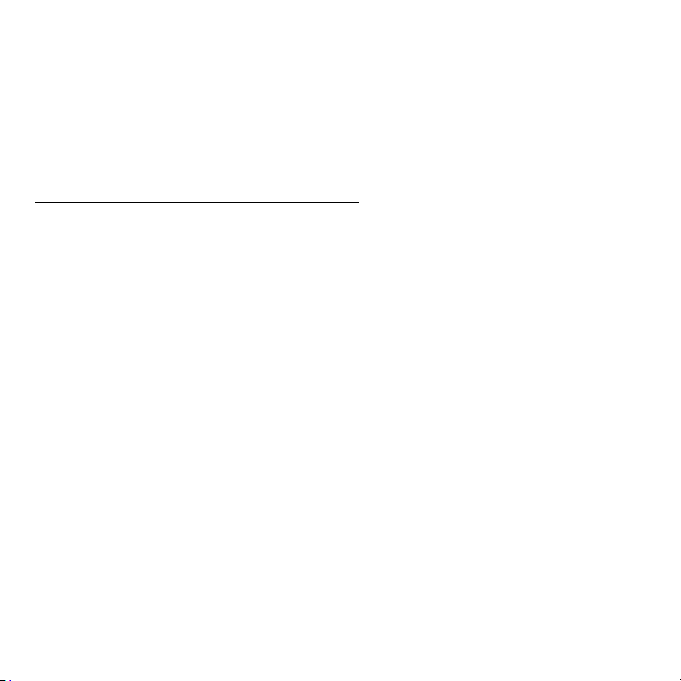
• Nevystavujte počítač silným nárazům nebo vibracím.
• Nevystavujte počítač prachu nebo nečistotám.
•Nestavějte nic na horní stranu počítače.
• Displej počítače nezavírejte prudce.
• Neumíst’ujte počítač na nerovný povrch.
Péče o adaptér střídavého proudu
Několik pokynů k péči o adaptér střídavého proudu:
•Nepřipojujte adaptér k žádnému jinému zařízení.
• Na napájecí kabel nestoupejte ani nepokládejte těžké předměty.
Napájecí kabel a jiné kabely umístěte mimo frekventovaná místa.
•Při vytahování napájecího kabelu netahejte za samotný kabel, ale za
zástrčku.
• Používáte-li prodlužovací kabel, nesmí jmenovitá proudová kapacita
napájeného zařízení překračovat jmenovitou proudovou kapacitu
prodlužovacího kabelu. Celková jmenovitá kapacita všech zařízení
připojených k jedné elektrické zásuvce dále nesmí překročit kapacitu
pojistky.
20 - Stručné pokyny
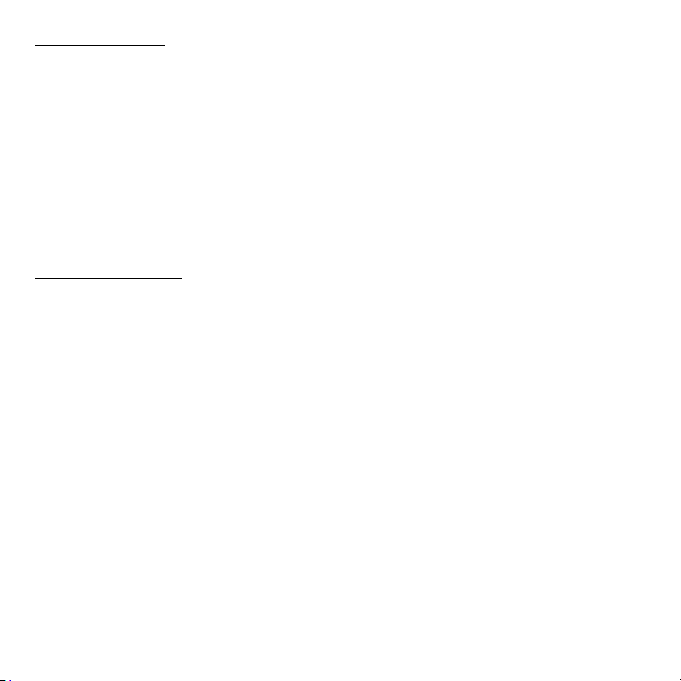
Péče o baterii
Několik způsobů péče baterii:
•Vyměňované baterie musí být stejné jako původní. Před vyjmutím nebo
výměnou baterie vypněte napájení.
• Zabraňte násilnému poškozování baterie. Uchovávejte baterii mimo
dosah dětí.
• Použité baterie zlikvidujte podle místních nařízení. Pokud možno
nechejte baterii recyklovat.
Čištění a servis
Při čištění počítače dodržujte následující kroky:
1. Vypněte počítač a vyjměte baterii.
2. Odpojte sít’ový adaptér.
3. Použijte měkký, lehce navlhčený hadřík. Nepoužívejte tekuté nebo
aerosolové čističe.
Dojde-li k některému z následujících případů:
•Počítač spadl nebo bylo poškozeno jeho tělo.
•Počítač nepracuje normálně.
Postupujte podle pokynů v části "Časté otázky" na strani 82.
Stručné pokyny - 21

Seznámení s notebookem Acer
Po nastavení počítače podle letáku k instalaci vás seznámíme s vaším
novým počítačem Acer.
Aspire E1-572 / E1-570 / E1-532 / E1-530
22 - Seznámení s notebookem Acer

Obrazovka
1
2
3
45
# Ikona Položka Popis
Webová kamera pro obrazovou
1 Webcam
2 Displej Zobrazuje grafický výstup počít
3 Mikrofon Interní mikrofon pro nahrávání zvuku.
komunik
Kontrolka vedle webové kamery
ukazuje, že je webová kamera aktivní.
aci.
ače.
Seznámení s notebookem Acer - 23
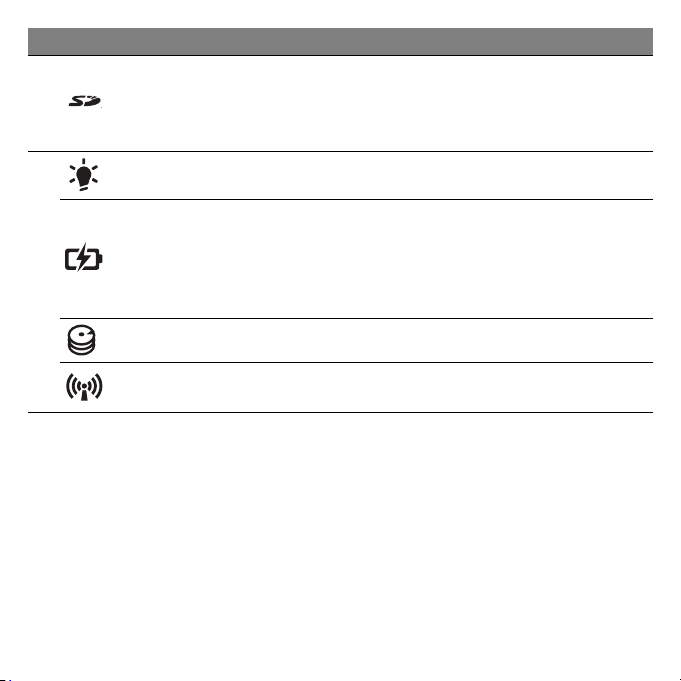
# Ikona Položka Popis
Podporuje jednu kartu Secure Digital
4 Čtečka karet SD
(SD nebo SDHC).
Poznámka: Stisknutím vyjměte nebo
vložte kart
Indikátor napájení Indikuje stav napájení počítače.
u.
Indikátor baterie
5
Indikátor HDD Svítí, pokud je aktivní pevný disk.
Indikátor
komunikace
24 - Seznámení s notebookem Acer
Indikuje stav baterie počít
ače.
Nabíjení: Při nabíjení baterie svítí
indikátor ja
ntarově.
Plné nabití: Při zapojení do sítě svítí
indikátor modře.
Indikuje stav zařízení pro bezdrátové
připojení počítače.
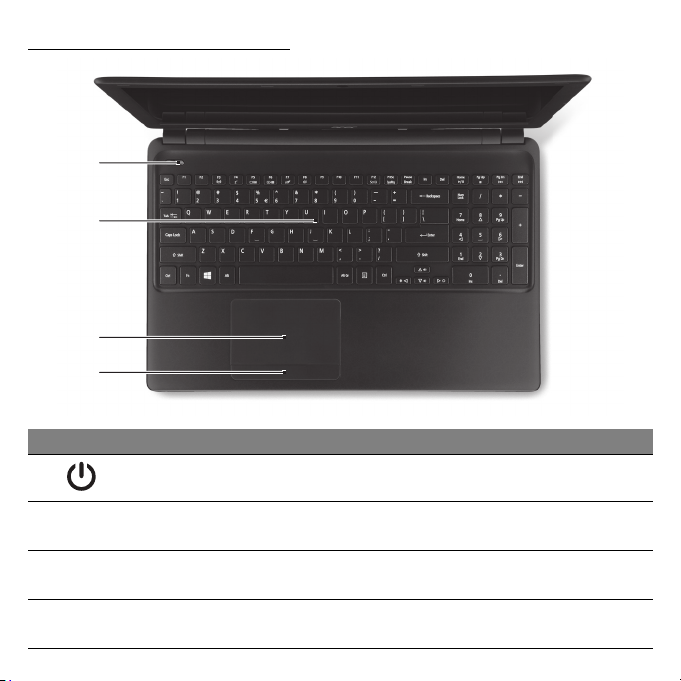
Zobrazení klávesnice
1
2
3
4
# Ikona Položka Popis
1
2 Klávesnice
3 Touchpad
4
Tlačítko napájení Slouží k zapnutí a vypnutí počítače.
Tlačítka (levé a
pravé)
Slouží k zadávání údajů do počít
Viz "Používání klávesnice" na stranì 31.
Polohovací zařízení citlivé na
má podobnou funkci jako počítačová myš.
Levá a pravá strana tlačít
levé a pravé tlačítko výběru.
ka funguje jako
Seznámení s notebookem Acer - 25
ače.
dotek, které
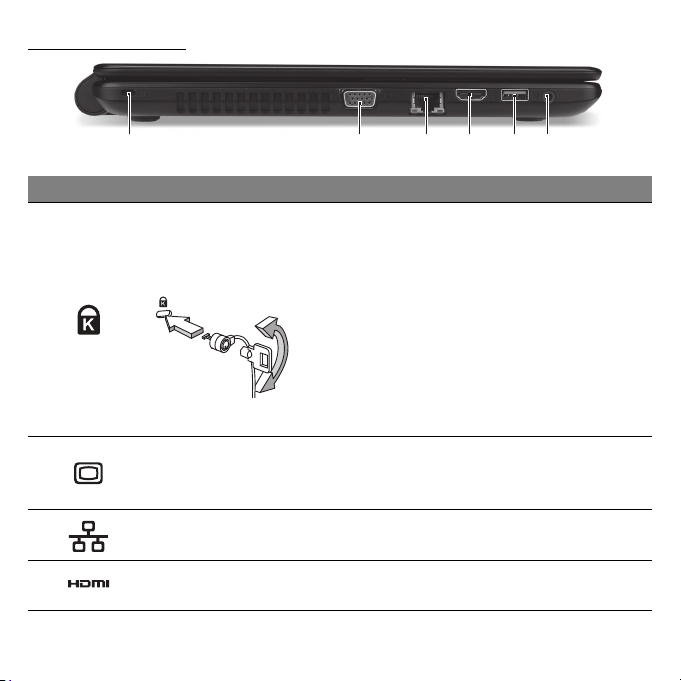
Pohled zleva
1 2 3 4 5 6
# Ikona Položka Popis
Umožňuje připojení počítačového
Drážka pro zámek
Kensington
1
Port externího
2
3
4
zobrazovacího
zařízení (VGA)
Port Ethernet
(RJ-45)
Port HDMI
bezpečnostního zámku kompatibilního
s typem Kensington.
Přip
nehybnému předmětu, například ke
stolu nebo rukojeti uzamčené zásuvky.
Vložte zámek do drážky a otočením
klíče zámek zamkněte.
K dispozici jsou rovněž modely bez
klíče.
Umožňuje připojení zobrazovacího
zařízení (například externího monitoru
nebo projektoru LCD).
Slouží k připojení počítače k síti
Ethernet 10/100/1000.
Podporuje připojení digitálního videa
ve vys
evněte bezpečnostní kabel k
okém rozlišení.
26 - Seznámení s notebookem Acer

# Ikona Položka Popis
5
6
Port USB Připojení k zařízením USB.
Konektor pro
připojení sluchátek /
reproduktorů
Slouží k připojení zvukových zařízení
(například reproduktorů nebo
sluchátek) nebo sluchátka s
mikrofonem.
Informace na USB 3.0
• Porty kompatibilní s USB 3.0 jsou modré.
• Kompatibilní se zařízeními USB 3.0 nebo dřívějšími.
• Pro optimální výkon používejte zařízení certifikované pro USB 3.0.
• Definováno specifikací USB 3.0 (SuperSpeed USB).
Seznámení s notebookem Acer - 27
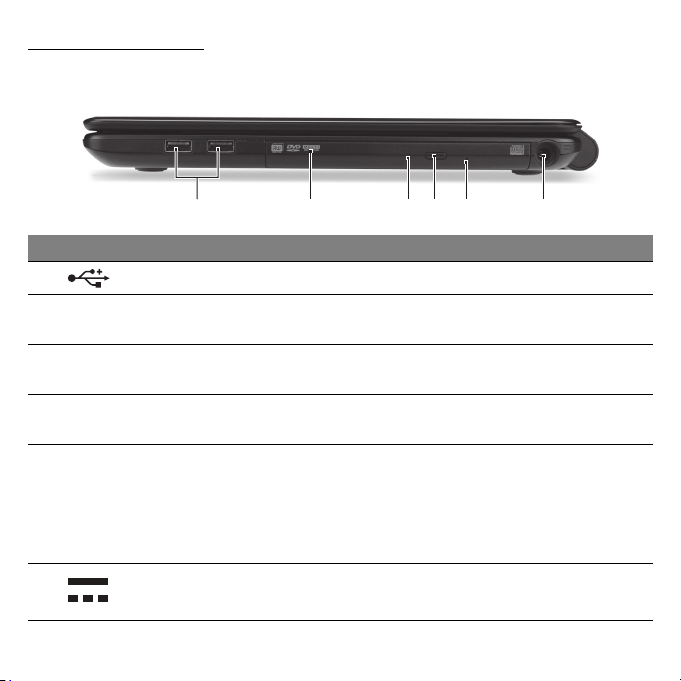
Pohled zprava
123 4 5 6
Poznámka: Závisí na konfiguraci – váš systém nemusí být vybaven
optickým diskem (jednotka CD/DVD).
# Ikona Položka Popis
1 Porty USB Připojení k zařízením USB.
2 Optická jednotka
3
4
5
6
Indikátor přístupu k
optickému disku
Tlačítko vysunutí
optické jednotky
Otvor pro nouzové
vysunutí
Vstupní napájecí
konektor
Interní optická jednotka, přijímá disky
CD a DVD.
Svítí, pokud je optická jednotka aktivní.
Vysouvá optický disk z jednotky.
Umožňuje vysunutí přihrádky optické
jednotky, pokud je počítač vypnutý.
Pro vysunutí přihrádky optické jednotky
opatrně vložte narovnanou
kancelářskou sponku.
Zajišťuje připojení k síťovému adaptéru.
28 - Seznámení s notebookem Acer
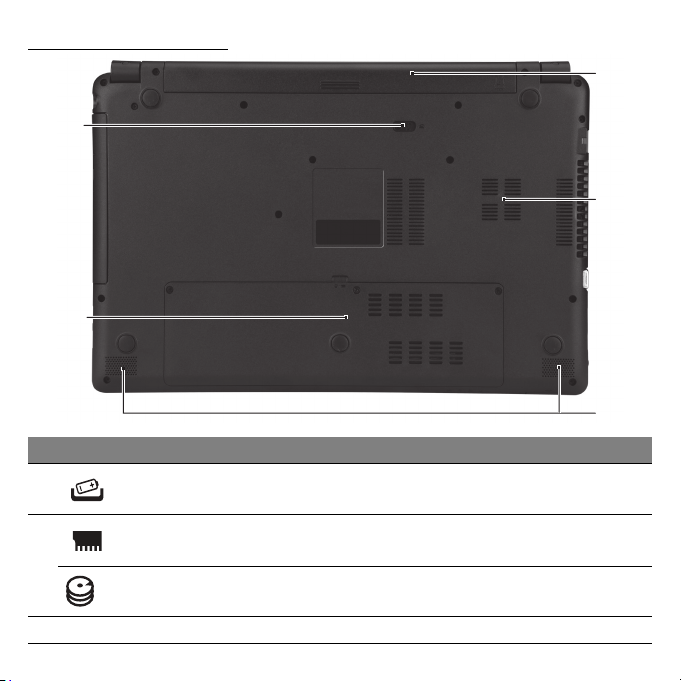
Pohled zespodu
1
2
5
4
3
# Ikona Položka Popis
1
2
3 Reproduktory Zajišťují
Uvolňovací západka
baterie
Pozice pro paměť Zde je uložena hlavní paměť počítače.
Pozice pro pevný
disk
Uvolňuje baterii k vyjmutí. Vložte
vhodný nástroj a posunutím ji uvolněte.
Zde je uložen pevný disk počít
ače.
stereofonní zvukový výstup.
Seznámení s notebookem Acer - 29
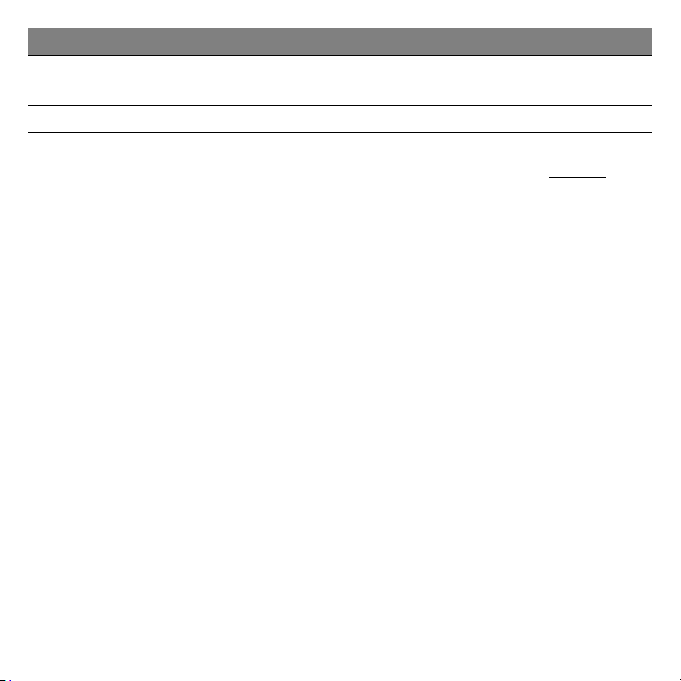
# Ikona Položka Popis
4
Ventilace a
ventilátor
Umožňují chlazení počítače.
Nezakrývejte ani neblokujte otvory.
5 Pozice pro baterii Zde je uložena baterie počítače.
Poznámka: V případě modelů s procesorem AMD a jedním
paměťovým modulem: Pokud paměťový modul vyjmete, musíte
modul vložit do stejného slotu, ve kterém byl původní modul.
nový
30 - Seznámení s notebookem Acer
